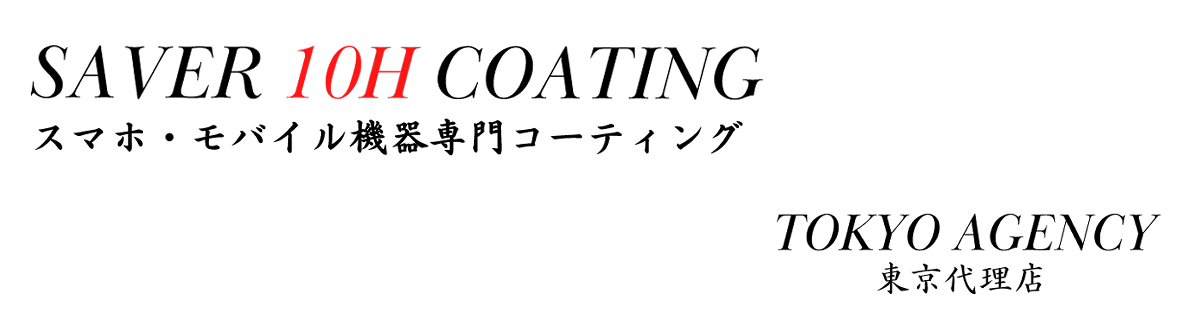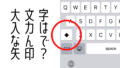この記事にたどり着いたあなたは
- スマホが熱々になる
- 夏場は暑過ぎてスマホが止まってしまった
- とりあえず冷たいものをスマホに当てて冷却している
- スマホに水をぶっかけて冷やす
という方ではないでしょうか?
この記事では、
- やってはいけないスマホの冷却方法
- 高熱注意の表示が出てしまった時の冷却方法
- スマホの高温対策
について解説します。
スマホが熱々になる理由
- CPUへの過剰な負荷
- バッテリーへの過剰な負荷
- 高温下での使用
CPUへの過剰な負荷

CPUに負荷がかかると、スマホが熱を持ちます。
よくある使用例としては、
動画の長時間視聴(特に高画質動画)、カメラの連続使用(静止画・動画問わず)、ストリーミングサービスの使用、ゲームアプリの長時間使用(3Dモデルなどは短時間でも高負荷)、マップアプリの経路案内によるGPSの長時間使用などが挙げられます。
通信量が大きい、または連続して使用する状態は熱を持ちやすく、カメラなども画像処理で大きな負荷がかかります。
バッテリーへの過剰な負荷

長時間連続で使用したり、充電しながら使用しているとバッテリーに負荷がかかり熱を持ちます。
また、バッテリーは劣化しやすいパーツなので、「去年の夏は問題なかったのに今年はすぐに熱くなってしまう」ということがままあります。
高温下での使用

真夏の炎天下や直射日光下に放置した場合など、外部の環境が原因でスマホが高温になってしまうことがあります。
また、日陰であってもポケットやカバンの中、駐車中の車内など熱がこもりやすい場所に置いておくと、夏場はすぐに高温になってしまいます。
やってはいけない冷却方法
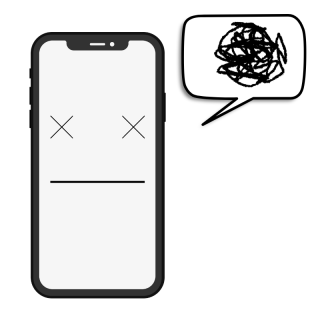
- 保冷剤など冷たいものを端末に当てる
- 冷蔵庫に入れたりクーラーの風を当てる
- 水で流す
保冷剤などを端末に直接当てるのはNG
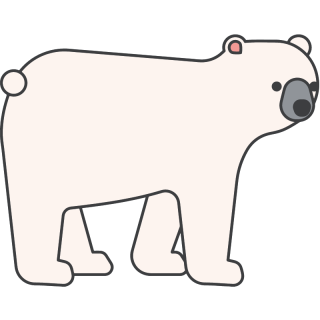
保冷剤など冷たいものを端末に当てると、端末と保冷剤とで温度差が大きすぎるため、端末内部で結露が起こり、発生した水によって内部の基板がショートしてしまいます。
基板がショートした場合、修理が高額になるだけでなく、データの復旧が不可能なケースも少なくありません。
CPU周辺がショートしてしまったら修理自体が不可能なこともあります。
冷蔵庫に入れたりエアコンの風をあてるのはNG

保冷剤がNGの理由と同様、極端な温度差はスマホ内部に結露を生じさせます。
また、スマホを冷やしすぎると、今度は取り出して使う際に外気温との差が大きくなってしまい、より結露しやすい状況を生んでしまいます。
設定温度によっては外気温とそこまで大きな差がなさそうなエアコンの風ですが、送風口が結露するように、冷房はかなり低い温度の風が出ているので、スマホを冷やすには不適です。
水で流すのはNG
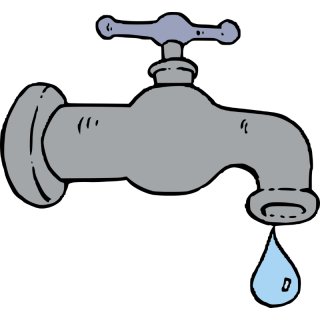
「防水だから直接水で冷やせばいいや」とスマホを流水に晒したり水の中に浸けてはいけません。
温度差による結露ももちろんですが、それ以上に、高温化したスマホは水が侵入しやすくなっているためです。
昨今のスマホは「防水」や「耐水」を謳っていますが、その効果は絶対ではありません。
多くのスマホの耐水処理は、画面のパネルを取り付ける際にフチの部分を粘着性のシール(パッキン)で埋めることで密閉しています。
パッキンは高温で溶けてしまうので、屋外や浴室での使用、スマホ本体の発熱によって劣化し、密閉性がなくなってしまうので水の侵入を許してしまいます。
また、経年劣化によって隙間が生じてしまうので、スマホの耐水性能は購入直後から衰えていくものと考えてよいでしょう。
高熱注意の表示が出てしまった時の冷却方法
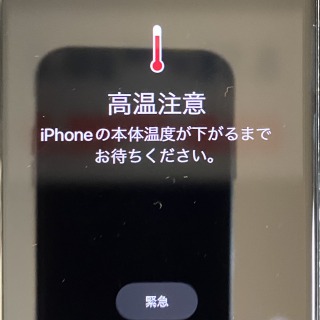
スマホを冷やす方法はいくつかありますが、まず最初にカバーを外し、電源を切ります。
カバーをつけたままだと熱がこもりやすく、また熱が発散しにくくなります。
冷却する上で効率が悪くなるので、冷却時にはカバーを外しましょう。
また、電源を切ることで不要なアプリが起動せず、キャッシュクリア等の効果もあって冷えやすくなり、起動後もサクサク動きやすくなります。
風で冷やす(空冷)
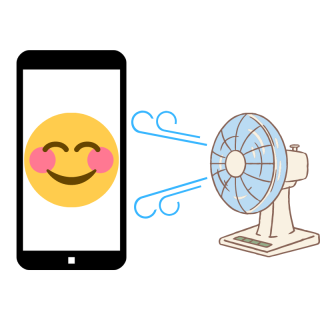
スマホは他の多くの電子機器がそうであるように「空冷」による冷却が推奨されます。
ただし、先述の通り、高温になったスマホにエアコンの風を直接当てると、温度差があり過ぎて結露してしまう可能性があります。
温度差が露点に達しないよう、低温すぎない風を端末にあてる必要があります。
市販の冷却用ファンを利用しても良いですが、そこまでするほどじゃないという方は扇風機やハンディファンでも十分代用できます。
熱を移動させる
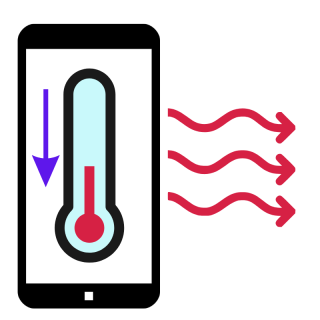
「冷却ファンは買いたくないし、ハンディファンも持ってない、扇風機で冷めるのを待つのはだるい」という方におすすめな方法です。
金属など冷めやすい素材のものに触れさせておくことでスマホの熱がそちらへ移り、スマホ内に熱を溜め込むのを防いでくれます(前述の空冷と合わせるとさらに効果が上がります)。
スマホ本体の熱を移す冷却シートが市販されていますが、その放熱性がどれほどのものかはメーカーによって異なります。
選択肢が多いので、レビューをよく読み込んで購入しましょう。
濡らしたタオルを硬く絞り、その上に乗せるだけ。

個人的に一番冷えるのが早いと思う方法です。(あと余計な出費がない)
水は空気に比べて熱伝導率が高い(=熱が伝わりやすい)ため、スマホの熱はどんどん濡らしたタオルの方へと移っていき、スマホの温度が高温に達するのを防いでくれます。
過去記事でもチラッと紹介していますが、30度越えの炎天下、直射日光にスマホを晒してGooglemapで経路案内という正気とは思えない環境下で使用して、一度も高温注意の表示が出たことがありません。
万が一、水の侵入を考えて、タオルは端末の側面に触れないよう背面にのみ触れるようにします。
※一部Androidの背面から分解するタイプの機種の場合この方法は非推奨です
熱が移って温かくなったタオルは軽く振り回すとあっという間に冷却されるので何回か繰り返せば簡単に使用できる程度までスマホの温度が下がります。
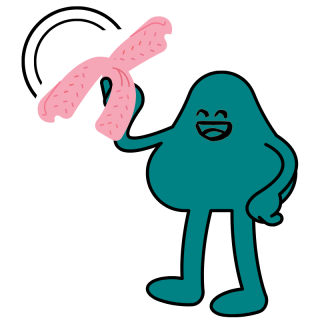
スマホの高温化対策
- 高温環境下に置かない
- 不要な通信、GPS設定をオフにする
- 充電しながら使用しない
高温環境下に置かない

日の当たる窓際や、車のダッシュボードなど、真夏の直射日光に晒されると、スマホはあっという間に高温になります。
直射日光を避けていても青空駐車の車内はとてつもなく暑くなるので、そういった場所にスマホを放置しないようにしましょう。
不要な通信、GPS設定をオフにする
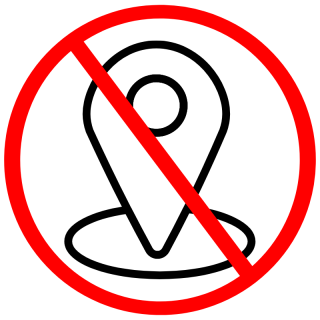
データ通信はそのデータ量に関わらず、「通信をしている状態」そのものがバッテリーやCPUに負荷をかけます。
電波状況によっても、例えば電波が悪い場所で通信しようとすると、スマホが電波を掴もうとするのでやはり負荷がかかってしまいます。
GPSアプリはスマホを最も酷使するアプリと言っていいかもしれません。
「ナビアプリを使っていたらあっという間にスマホが熱くなった」という経験をした方も少なくないのではないでしょうか。
ナビアプリに限らず位置情報を要求するアプリは少なくないので、使用頻度が低いが位置情報を要求するアプリのGPSは「オフ」または「使用中のみ」にしておきましょう。
不要な通信をオフにすることでそれらの負荷を減らすことができます。
・アプリの自動更新
アプリの更新が必要な場合、自動でアップデートする機能です。
モバイル回線でも更新を始めてしまうので、「オフ」または「WiFi接続時のみ」に切り替えましょう。
「設定」→「一般」→「Appのバックグラウンド更新」→「オフ」または「Wi-fi」
「Google Play」→「設定」→「ネットワーク設定」→「アプリの自動更新」
→「Wi-fi経由のみ」または「アプリを自動更新しない」
・使用頻度の低いアプリの通知(「オフ」にしていないと定期的に、勝手に通信する)
通知をオフにしておくことでアプリとの通信を制限できます。
(データ通信量ではなく、そもそも起動するアプリを減らすのが目的ですので、データ通信量の節約としてはほとんど意味がありません。)
「設定」→「通知」→各アプリで「通知を許可」をオフ
「設定」→「通知」→「アプリの設定」から各アプリの通知をオフ
・使用頻度の低いアプリの位置情報をオフにする(ショップ系のアプリに多い)
GPSが起動している状態はバッテリーをもりもり減らし、CPUへの負荷もガンガンかかるので、可能な限りオフにしましょう。
位置情報を利用する可能性があるアプリに対しては「使用中のみ許可」を選択することで、バックグラウンドでのGPS利用を防げます。
「設定」→「プライバシー」→「位置情報サービス」
「オフ」または各アプリで「許可しない」or「このAppの使用中のみ許可」
「設定」→「通知」→「アプリの設定」から各アプリの通知をオフ
充電しながら使用しない
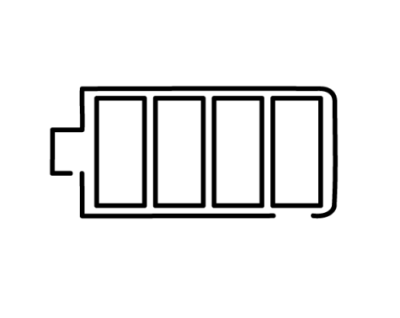
充電しながら使用すると、バッテリーに大きな負荷がかかり、熱を持ちやすくなります。
また、バッテリーはスマホの中でも冷えにくいパーツなので、ここが熱を持つと高温状態が維持され、回復に時間がかかります。
長い時間スマホが高温の状態であることもあまり良くない上に、バッテリーの消耗が激しくなり寿命を縮めることになるので、充電中は極力使用しないほうがよいでしょう。
まとめ
いかがでしたでしょうか。
注意して使用していてもスマホは熱をもってしまいます。
どうしても使用しなければいけないときに限って高温の表示が出てしまうこともありますので、
やってはいけない冷却方法を避け、対策をとってみてください。
記事中のきれいなスマホはSAVER施工済み!
興味のある方はこちらをどうぞ!